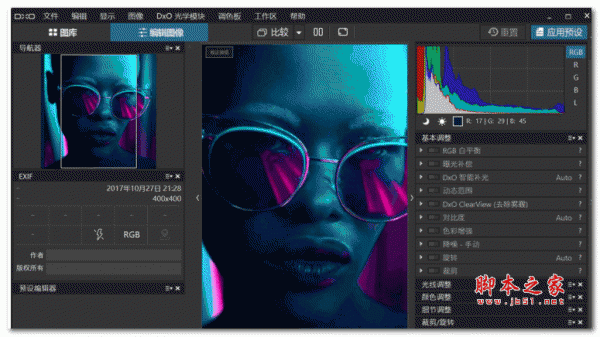DxO PhotoLab怎么破解?DxO PhotoLab安装破解图文详细教程(附下载)
脚本之家
DxO PhotoLab怎么安装和破解?DxO PhotoLab是最强数码照片后期处理软件,为用户提供了一套完整的智能辅助修正方案,支持raw、jpg等主流的图像处理,完全可以满足不同图片处理用户和摄像师的需求。比如软件自带了曝光度、对比度、降噪、光学校正、控制点、渐变等多种强大的修改功能,让你可以随时且毫不费力的进行手动微调,控制自己照片的每一个方面。接下来小编将给大家详细介绍一下DxO PhotoLab安装及破解的操作方法,需要的朋友一起去看看吧!
DxO PhotoLab安装及破解说明:
1、软件下载解压完成后,点击DxO_PhotoLab_Setup打开软件安装包,选择英文,点击OK开始下一步安装。

2、阅读软件协议类型,勾选第一项接受软件的许可协议,点击next。

3、设置软件的安装路径,这里可以点击后边的浏览修改新的地址C:\Program Files\DxO\DxO PhotoLab 1\,点击next。

4、DxO PhotoLab安装完成。

5、软件安装后,不用打开软件,打开软件包中的Fix文件夹,复制其中的DxOActivation.dll文件。

6、将复制的破解文件粘贴到软件的安装目录中,点击复制并替换即可完成破解。

7、打开DxO PhotoLab软件,不会弹出任何的注册窗口,破解成功。

教程结束,以上就是关于DxO PhotoLab怎么破解?DxO PhotoLab安装破解图文详细教程(附下载)的全部,希望对大家有所帮助!更多精彩,尽在脚本之家网站!